Πώς να βρείτε και να επαναφέρετε τον ξεχασμένο κωδικό πρόσβασης iPhone για δημιουργία αντιγράφων ασφαλείας
Ενώ η Apple κρυπτογραφεί τα αρχεία αντιγράφων ασφαλείας του iPhone, μπορείτε επίσης να προστατεύσετε τα δεδομένα σας με κωδικό πρόσβασης. Όταν επαναφέρετε το αντίγραφο ασφαλείας, πρέπει να δώσετε τον κωδικό πρόσβασης. Τι γίνεται αν εσείς Ξέχασα τον κωδικό πρόσβασης αντιγράφων ασφαλείας του iPhone μουΕν ολίγοις, θα κλειδωθείτε από το αντίγραφο ασφαλείας και θα χάσετε τα δεδομένα σας. Αυτό το άρθρο προσδιορίζει αποδεδειγμένες μεθόδους για την ανάκτηση της πρόσβασης στο αρχείο αντιγράφου ασφαλείας και την ανάκτηση των δεδομένων σας. Μπορείτε να δοκιμάσετε τις λύσεις μας παρακάτω.
ΠΕΡΙΕΧΟΜΕΝΟ ΣΕΛΙΔΑΣ:
Μέρος 1: Δοκιμάστε τον παλιό κωδικό ασφαλείας iPhone

Το πρώτο πράγμα που πρέπει να κάνετε όταν ξεχάσετε τον κωδικό πρόσβασης του iPhone σας για δημιουργία αντιγράφων ασφαλείας είναι να τον ανακαλέσετε. Εάν δεν χρησιμοποιήσατε τυχαίους κωδικούς πρόσβασης, δοκιμάστε τους συνδυασμούς που χρησιμοποιείτε συνήθως. Τα καλά νέα είναι ότι δεν υπάρχει ποινή για την προσπάθεια πολλών διαφορετικών κωδικών πρόσβασης στο iTunes. Μπορείτε να δοκιμάσετε τον κωδικό πρόσβασης iTunes, Apple ID ή κλειδώματος οθόνης iPhone, τον κωδικό πρόσβασης email σας και κάτι άλλο, όπως 1234, 0000, και ούτω καθεξής.
Μέρος 2: Βρείτε τον ξεχασμένο κωδικό πρόσβασης αντιγράφων ασφαλείας iPhone από το macOS Keychain
Τόσο το iTunes όσο και το Finder μπορούν να αποθηκεύσουν τον κωδικό πρόσβασης αντιγράφου ασφαλείας του iPhone σας στο Keychain σας, αν επιλέξετε το πλαίσιο "Απομνημόνευση κωδικού πρόσβασης" κατά τη δημιουργία αντιγράφων ασφαλείας της συσκευής σας. Ακολουθεί ο αναλυτικός οδηγός για να βρείτε τον ξεχασμένο κρυπτογραφημένο κωδικό πρόσβασης. iTunes backup password ή το iPhone σας.
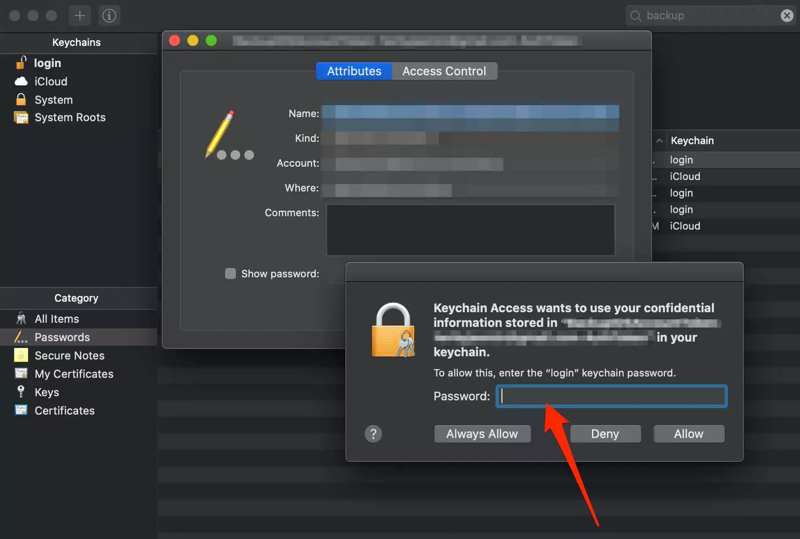
Βήμα 1. Ανοίξτε το keychain Access εφαρμογή στον Mac σας. Μπορείτε να τη βρείτε στο Utilities φάκελο στο Finder.
Συμβουλή: Για να ανοίξετε γρήγορα την εφαρμογή, αναζητήστε την στο Spotlight.
Βήμα 2. Πηγαίνετε στο Κωδικοί πρόσβασης καρτέλα στην πλαϊνή μπάρα κάτω από το Κατηγορία τμήμα.
Βήμα 3. Πληκτρολογήστε αντίγραφο ασφαλείας στο πλαίσιο αναζήτησης επάνω δεξιά για να περιορίσετε την αναζήτησή σας.
Βήμα 4. Κάντε διπλό κλικ στο στοιχείο με το όνομα iOS αντιγράφων ασφαλείας or iPhone αντιγράφων ασφαλείας από τα αποτελέσματα.
Βήμα 5. Τέλος, επιλέξτε το πλαίσιο δίπλα στο Δείξε τον κωδικό για να την εμφανίσετε.
Μέρος 3: Επαναφορά κωδικού πρόσβασης αντιγράφων ασφαλείας iPhone
Από την έκδοση iOS 11, η Apple σάς επιτρέπει να επαναφέρετε τους ξεχασμένους κωδικούς πρόσβασης για τα αντίγραφα ασφαλείας του iTunes. Μπορείτε να δημιουργήσετε ένα νέο κρυπτογραφημένο αντίγραφο ασφαλείας του iPhone ή του iPad σας με ή χωρίς κωδικό πρόσβασης. Το μειονέκτημα είναι ότι δεν μπορείτε να αποκτήσετε πρόσβαση σε ένα παλιό αντίγραφο ασφαλείας του iPhone.
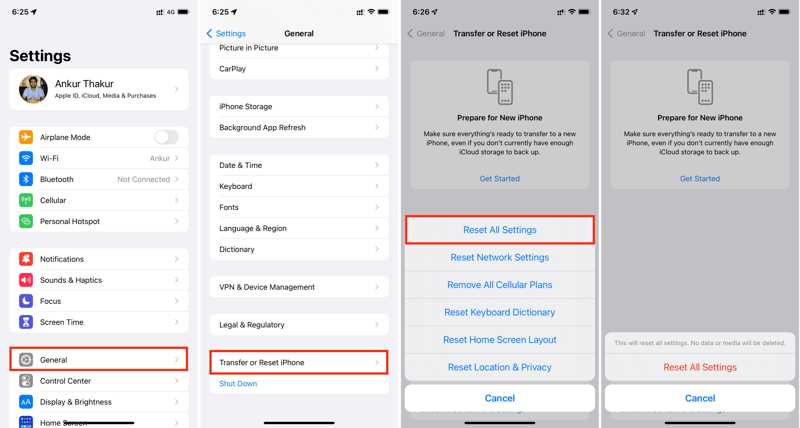
Βήμα 1. Ανοίξτε το Ρυθμίσεις app στο iPhone σας.
Βήμα 2. Πηγαίνετε στο Γενικός καρτέλα και πατήστε Μεταφορά ή Επαναφορά iPhone.
Βήμα 3. Επιτυχία Επαναφορά Και επιλέξτε Επαναφορά όλων των ρυθμίσεων.
Βήμα 4. Εισαγάγετε τον κωδικό πρόσβασης iPhone ή τον κωδικό πρόσβασης Apple ID σας όταν σας ζητηθεί.
Βήμα 5. Τέλος, πατήστε Επαναφορά όλων των ρυθμίσεων.
Βήμα 6. Όταν επανεκκινηθεί το iPhone σας, δημιουργήστε ξανά ένα αντίγραφο ασφαλείας.
Μέρος 4: Ανάκτηση κωδικού πρόσβασης iPhone για δημιουργία αντιγράφων ασφαλείας
Για τους απλούς ανθρώπους, μπορεί να είναι δύσκολο να διαχειριστούν τον ξεχασμένο κωδικό πρόσβασης iPhone για δημιουργία αντιγράφων ασφαλείας. Οι συνήθεις μέθοδοι απαιτούν λίγες τεχνικές δεξιότητες. Ευτυχώς, Apeaksoft iOS Unlocker απλοποιεί τη ροή εργασίας. Είναι σε θέση να επαναφέρει τον κωδικό πρόσβασης για οποιοδήποτε αντίγραφο ασφαλείας iPhone χωρίς περιορισμούς. Επιπλέον, η φιλική προς το χρήστη διεπαφή και ο συμπαγής σχεδιασμός κάνουν την πλοήγηση εύκολη.
Ο ευκολότερος τρόπος για να επαναφέρετε τον ξεχασμένο κωδικό πρόσβασης iPhone για δημιουργία αντιγράφων ασφαλείας
- Ξεκλειδώστε το iPhone σας εφεδρικό κωδικό πρόσβασης όταν τον ξεχάσετε.
- Δεν απαιτείται ο κωδικός πρόσβασης iPhone ή ο κωδικός πρόσβασης Apple ID.
- Διαθέσιμο σε ένα ευρύ φάσμα καταστάσεων.
- Προσφέρετε επιπλέον λειτουργίες, όπως αφαίρεση κωδικού πρόσβασης iPhone.
- Συμβατό με τα πιο πρόσφατα μοντέλα iPhone και iPad.
Ασφαλής λήψη
Ασφαλής λήψη

Πώς να επαναφέρετε τον κωδικό πρόσβασης iPhone για δημιουργία αντιγράφων ασφαλείας
Βήμα 1. Εγκατάσταση αφαίρεσης κωδικού πρόσβασης αντιγράφων ασφαλείας
Εκκινήστε το πιο εύκολο εργαλείο αφαίρεσης κωδικού πρόσβασης αντιγράφων ασφαλείας μόλις το εγκαταστήσετε στον υπολογιστή σας. Είναι διαθέσιμο για Windows 11/10/8/7/XP/Vista. Υπάρχει έκδοση για Mac OS X 10.7 ή νεότερη. Συνδέστε το iPhone ή το iPad σας στον υπολογιστή σας με ένα καλώδιο Lightning. Το λογισμικό θα εντοπίσει αυτόματα τη συσκευή σας. Εάν συνδέσετε τις δύο συσκευές για πρώτη φορά, πατήστε Εμπιστευθείτε στην οθόνη σας για να εμπιστευτείτε αυτόν τον υπολογιστή.

Συμβουλή: Βεβαιωθείτε ότι η λειτουργία Εύρεση είναι απενεργοποιημένη στη συσκευή σας.
Βήμα 2. Επαναφορά του ξεχασμένου κωδικού πρόσβασης αντιγράφων ασφαλείας iPhone
Πηγαίνετε στο Καταργήστε τον κωδικό πρόσβασης αντιγράφου ασφαλείας του iTunes λειτουργία. Στη συνέχεια, κάντε κλικ στο Αρχική για να ξεκινήσετε την κατάργηση του κωδικού πρόσβασης αντιγράφων ασφαλείας του iPhone. Ενδέχεται να χρειαστεί λίγος χρόνος για να ολοκληρωθεί η διαδικασία. Όταν ολοκληρωθεί, η συσκευή σας θα επανεκκινηθεί. Τέλος, κάντε κλικ στο OK κουμπί, κλείστε το εργαλείο κατάργησης του κωδικού πρόσβασης αντιγράφων ασφαλείας και αποσυνδέστε το iPhone σας. Τώρα, μπορείτε να δημιουργήσετε αντίγραφα ασφαλείας ή να επαναφέρετε ένα αντίγραφο ασφαλείας στη συσκευή σας χωρίς τον κωδικό πρόσβασης.

Σημείωση: Κατά τη διάρκεια της διαδικασίας, μην ανοίγετε το iTunes ή το Finder. Επιπλέον, τα παλιά αρχεία αντιγράφων ασφαλείας με κρυπτογράφηση δεν είναι προσβάσιμα χωρίς κωδικό πρόσβασης.
Συμπέρασμα
Αυτός ο οδηγός εξηγεί τι πρέπει να κάνετε όταν Ξέχασα τον κωδικό πρόσβασης του iPhone για αντίγραφα ασφαλείαςΕίναι καλή ιδέα να δημιουργήσετε αντίγραφα ασφαλείας του iPhone ή του iPad σας σε έναν υπολογιστή, καθώς το iCloud προσφέρει περιορισμένη χωρητικότητα αποθήκευσης. Ωστόσο, θα χάσετε τα δεδομένα σας αν ξεχάσετε τον κωδικό πρόσβασής σας. Το Apeaksoft iOS Unlocker είναι η απλούστερη επιλογή για την επαναφορά του κωδικού πρόσβασής σας χωρίς τεχνικές δεξιότητες. Εάν έχετε άλλες ερωτήσεις σχετικά με αυτό το θέμα, μη διστάσετε να αφήσετε ένα μήνυμα κάτω από αυτήν την ανάρτηση και θα σας απαντήσουμε το συντομότερο δυνατό.
Σχετικά άρθρα
Αυτό το άρθρο προσδιορίζει πέντε αποτελεσματικές λύσεις για την επίλυση του προβλήματος της μη περιστροφής της οθόνης του iPhone και παρουσιάζει κάθε λύση.
Όταν ρυθμίζετε ένα iPhone ή χάνονται δεδομένα του iPhone σας, ίσως χρειαστεί να επαναφέρετε το iPhone από αντίγραφο ασφαλείας. Αυτό το άρθρο θα σας δείξει πώς να το κάνετε αυτό εύκολα.
Πριν επικοινωνήσετε με τον πάροχο κινητής τηλεφωνίας σας και ζητήσετε ξεκλείδωμα, μπορείτε να ελέγξετε αν το iPhone σας είναι ξεκλείδωτο με τέσσερις αποτελεσματικές μεθόδους.
Για να δημιουργήσετε αντίγραφα ασφαλείας φωτογραφιών iPhone, μπορείτε να χρησιμοποιήσετε τις Φωτογραφίες iCloud, το iTunes, τις Φωτογραφίες των Windows και άλλες μεθόδους ακολουθώντας το συγκεκριμένο σεμινάριό μας.

